Installer Machine Learning Server (autonome) ou R Server (autonome) en utilisant le programme d’installation de SQL Server
S’applique à : SQL Server 2016 (13.x),
SQL Server 2017 (14.x) et
SQL Server 2019 (15.x)
Important
La prise en charge de Machine Learning Server (précédemment appelée R Server) a pris fin le 1er juillet 2022. Pour plus d’informations, consultez Qu’en est-il de Machine Learning Server ?
Important
Machine Learning Server (autonome) n’est pas fourni avec SQL Server 2022 (16.x). Cet article fait référence à une fonctionnalité supprimée de SQL Server 2016 (13.x), SQL Server 2017 (14.x) et SQL Server 2019 (15.x).
Le programme d’installation de SQL Server comprend une option de fonctionnalité partagée permettant d’installer un serveur machine learning autonome qui s’exécute en dehors de SQL Server. Ce serveur appelé Machine Learning Server (autonome) inclut Python et R.
Le programme d’installation de SQL Server comprend une option de fonctionnalité partagée permettant d’installer un serveur machine learning autonome qui s’exécute en dehors de SQL Server. Dans SQL Server 2016, cette fonctionnalité est appelée R Server (autonome) .
Un serveur autonome installé par le programme d’installation de SQL Server prend en charge les cas d’usage et les scénarios suivants :
- Exécution à distance avec basculement entre les sessions locales et distantes dans la même console
- Opérationnalisation avec des nœuds web et des nœuds de calcul
- Déploiement de service web : possibilité d’empaqueter des scripts R et Python dans des services web
- Collection complète de bibliothèques de fonctions R et Python
En tant que serveur indépendant découplé de SQL Server, l’environnement R et Python est configuré, sécurisé et accessible à l’aide du système d’exploitation sous-jacent et des outils fournis par le serveur autonome et non SQL Server.
En tant que complément de SQL Server, un serveur autonome se révèle utile si vous avez besoin de développer des solutions de machine learning hautes performances pouvant utiliser des contextes de calcul à distance sur toute la gamme de plateformes de données prises en charge. Vous pouvez transférer l’exécution du serveur local vers une instance Machine Learning Server distante sur un cluster Spark ou sur une autre instance SQL Server.
Liste de contrôle avant l’installation
Si vous avez installé une version antérieure, par exemple SQL Server 2016 R Server (autonome) ou Microsoft R Server, désinstallez-la avant de continuer.
D’une manière générale, nous vous recommandons de traiter le serveur autonome et les installations dépendantes des instances du moteur de base de données comme s’excluant mutuellement pour éviter les conflits de ressources. Toutefois, si vous disposez de ressources suffisantes, il n’est pas proscrit d’installer les deux sur le même ordinateur physique.
Vous ne pouvez avoir qu’un serveur autonome sur l’ordinateur : SQL Server Machine Learning Server (autonome) ou SQL Server R Server (autonome). Veillez à désinstaller la version existante avant d’en ajouter une nouvelle.
Installer le correctif obligatoire
Pour SQL Server 2016 uniquement : Microsoft a identifié un problème avec la version spécifique des fichiers binaires Microsoft VC++ 2013 Runtime qui sont installés en tant que composants requis par SQL Server. Si cette mise à jour des fichiers binaires du runtime VC n’est pas installée, SQL Server risque de rencontrer des problèmes de stabilité dans certains scénarios. Avant d’installer SQL Server, suivez les instructions données dans Notes de publication de SQL Server pour voir si votre ordinateur nécessite un correctif pour les fichiers binaires du runtime VC.
Obtenir le média d’installation
L’emplacement de téléchargement pour SQL Server dépend de l’édition :
- Éditions SQL Server Entreprise, Standard et Express. Ces éditions sont concédées sous licence pour une utilisation en production. Pour les éditions Entreprise et Standard, contactez votre fournisseur de logiciels afin d’obtenir le support d’installation. Vous trouverez des informations sur l’achat et un annuaire de partenaires de Microsoft sur le site web d’achat de Microsoft.
- L’édition gratuite la plus récente.
Exécuter le programme d’installation
Pour des installations locales, vous devez exécuter le programme d'installation en tant qu'administrateur. Si vous installez SQL Server à partir d'un partage distant, vous devez utiliser un compte de domaine qui a les autorisations de lecture et d'exécution sur le partage distant.
Démarrez l’Assistant Installation.
Cliquez sur l’onglet Installation, puis sélectionnez Nouvelle installation de Machine Learning Server (autonome) .
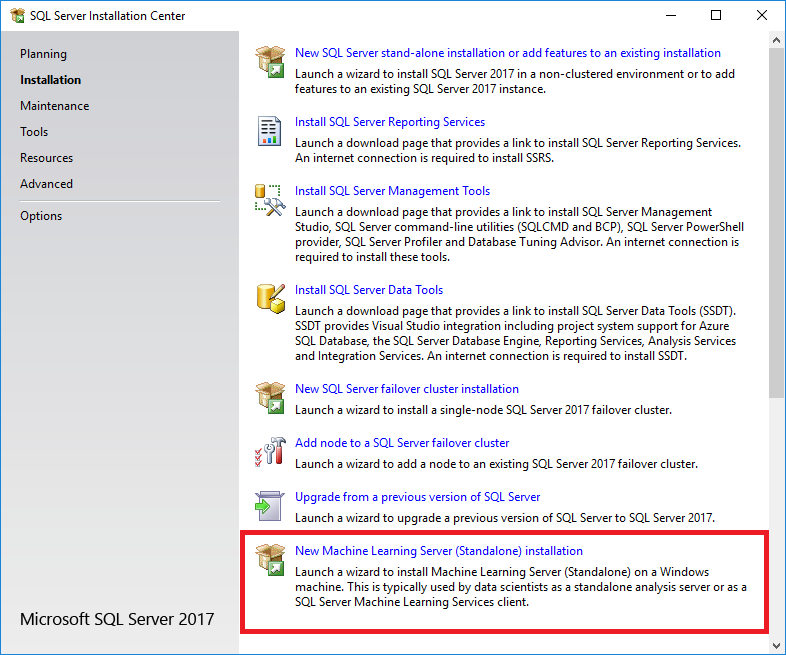

Une fois la vérification des règles terminée, acceptez les termes du contrat de licence SQL Server et sélectionnez une nouvelle installation.
Dans la page Sélection de fonctionnalités, les options suivantes doivent déjà être sélectionnées :
Machine Learning Server (autonome)
Les langages R et Python sont tous les deux sélectionnés par défaut. Vous pouvez les désélectionner, mais nous vous recommandons d’installer au moins l’un des langages pris en charge.

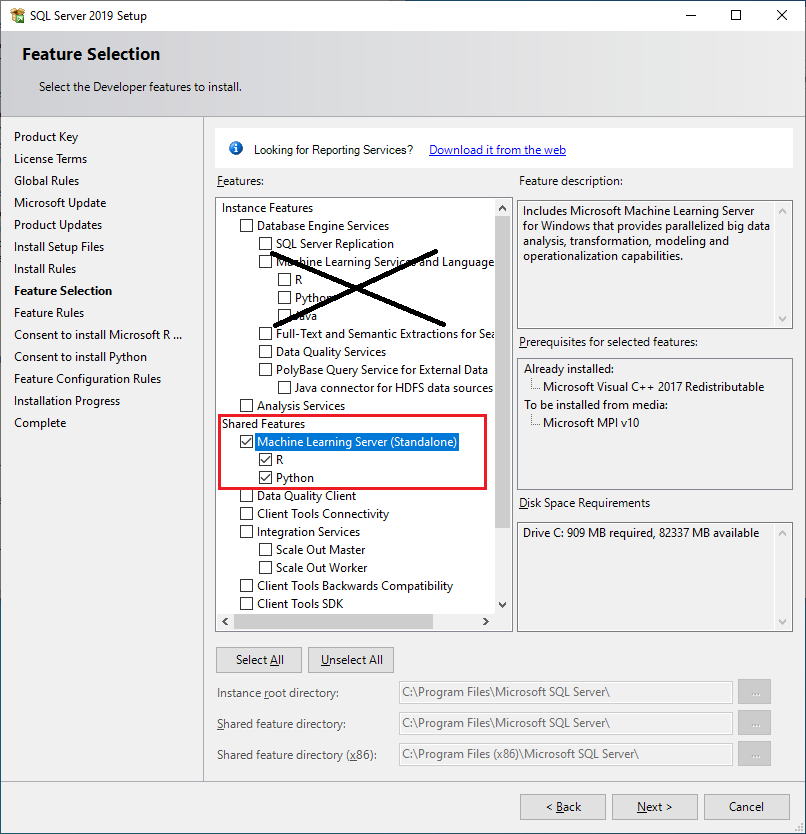
Toutes les autres options peuvent être ignorées.
Notes
Évitez d’installer les fonctionnalités partagées si Machine Learning Services est déjà installé sur l’ordinateur pour l’analytique en base de données SQL Server. Ceci créerait des bibliothèques dupliquées.
De plus, si les scripts R ou Python s’exécutant dans SQL Server sont gérés par SQL Server pour éviter tout conflit de mémoire avec les autres services du moteur de base de données, le serveur machine learning autonome n’est pas soumis à ces contraintes et peut interférer avec d’autres opérations de base de données. Enfin, l’accès à distance par session RDP, souvent utilisé pour l’opérationnalisation, est généralement bloqué par les administrateurs de base de données.
C’est pourquoi nous recommandons généralement d’installer Machine Learning Server (autonome) sur un ordinateur distinct de SQL Server Machine Learning Services.
Acceptez les termes du contrat de licence pour télécharger et installer les distributions de langage de base. Lorsque le bouton Accepter n’est plus disponible, vous pouvez cliquer sur Suivant.
Sur la page Prêt pour l’installation , vérifiez vos sélections, et cliquez sur Installer.
Exécuter le programme d’installation
Pour des installations locales, vous devez exécuter le programme d'installation en tant qu'administrateur. Si vous installez SQL Server à partir d'un partage distant, vous devez utiliser un compte de domaine qui a les autorisations de lecture et d'exécution sur le partage distant.
Démarrez l’Assistant Installation.
Dans l’onglet Installation, cliquez sur Nouvelle installation de R Server (autonome) .
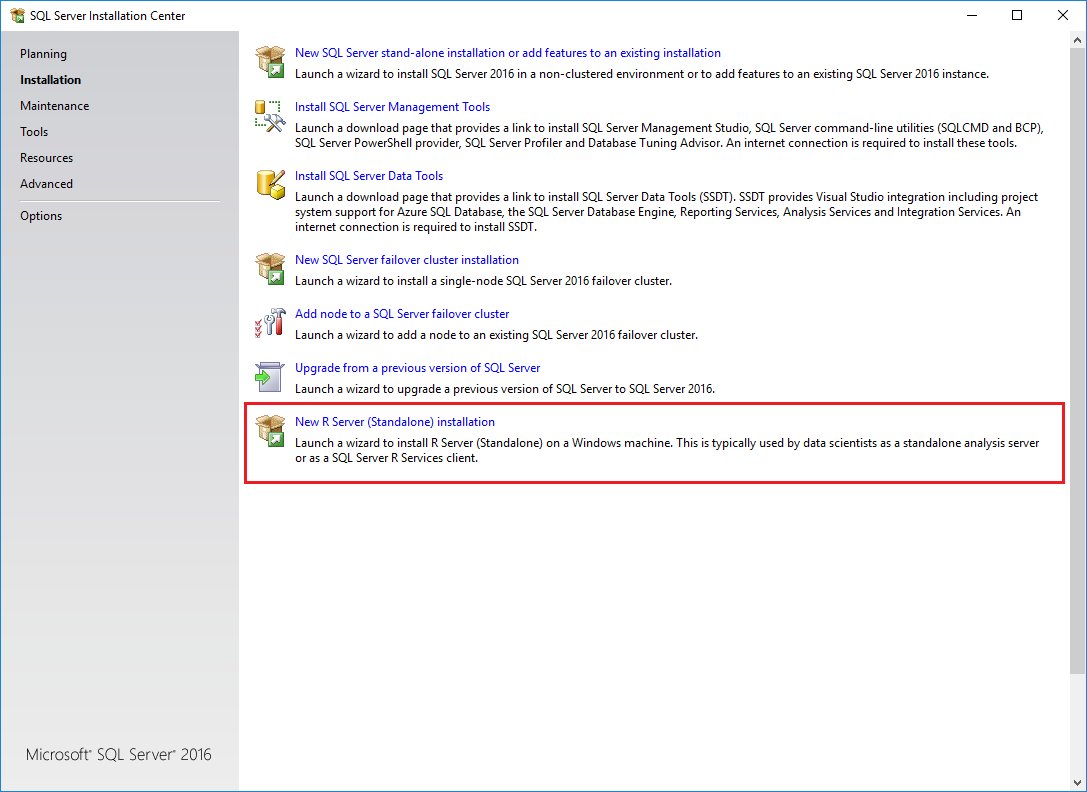
Une fois la vérification des règles terminée, acceptez les termes du contrat de licence SQL Server et sélectionnez une nouvelle installation.
Dans la page Sélection de fonctionnalités , l’option suivante doit déjà être sélectionnée :
- R Server (autonome)
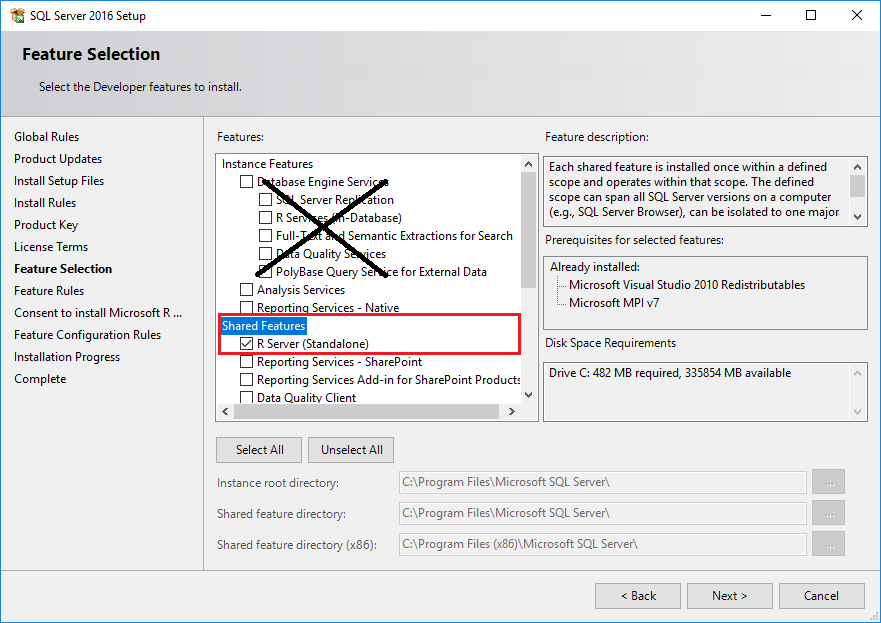
Toutes les autres options peuvent être ignorées.
Notes
Évitez d’installer les fonctionnalités partagées si vous exécutez l’installation sur un ordinateur sur lequel R Services est déjà installé pour l’analytique en base de données SQL Server. Ceci créerait des bibliothèques dupliquées.
Si les scripts R s’exécutant dans SQL Server sont gérés par SQL Server pour éviter tout conflit de mémoire avec les autres services du moteur de base de données, le serveur R autonome n’est pas soumis à ces contraintes et peut interférer avec d’autres opérations de base de données.
Nous recommandons généralement d’installer R Server (autonome) sur un ordinateur distinct de SQL Server R Services (en base de données).
Acceptez les termes du contrat de licence pour télécharger et installer les distributions de langage de base. Lorsque le bouton Accepter n’est plus disponible, vous pouvez cliquer sur Suivant.
Sur la page Prêt pour l’installation , vérifiez vos sélections, et cliquez sur Installer.
Définir des variables d’environnement
Pour l’intégration de fonctionnalités R uniquement, vous devez définir la variable d’environnement MKL_CBWR pour garantir la cohérence de la sortie des calculs d’Intel Math Kernel Library (MKL).
Dans le Panneau de configuration, cliquez sur Système et sécurité>Système>Paramètres système avancés>Variables d’environnement.
Créez une variable Utilisateur ou Système.
- Nommez la variable
MKL_CBWR. - Définissez la valeur de la variable sur
AUTO.
- Redémarrez le serveur.
Dossiers d’installation par défaut
Pour le développement R et Python, il est courant de disposer de plusieurs versions sur le même ordinateur. Avec le programme d’installation de SQL Server, la distribution de base est installée dans un dossier associé à la version de SQL Server que vous avez utilisée pour l’installation.
Le tableau suivant liste les chemins pour les distributions R et Python, créés par les programmes d’installation Microsoft. À des fins d’exhaustivité, ce tableau comprend les chemins générés par le programme d’installation de SQL Server et le programme d’installation de Microsoft Machine Learning Server en mode autonome.
| Version | Méthode d’installation | Dossier par défaut |
|---|---|---|
| SQL Server 2019 Machine Learning Server (autonome) | Assistant Installation de SQL Server 2019 | C:\Program Files\Microsoft SQL Server\150\R_SERVER C:\Program Files\Microsoft SQL Server\150\PYTHON_SERVER |
| SQL Server 2017 Machine Learning Server (autonome) | Assistant Installation de SQL Server 2017 | C:\Program Files\Microsoft SQL Server\140\R_SERVER C:\Program Files\Microsoft SQL Server\140\PYTHON_SERVER |
| Microsoft Machine Learning Server (autonome) | Programme d’installation de Windows en mode autonome | C:\Program Files\Microsoft\ML Server\R_SERVERC:\Program Files\Microsoft\ML Server\PYTHON_SERVER |
| SQL Server Machine Learning Services (en base de données) | Assistant Installation de SQL Server 2019 avec option de langage R | C:\Program Files\Microsoft SQL Server\MSSQL15.<instance_name>\R_SERVICES C:\Program Files\Microsoft SQL Server\MSSQL15.<instance_name>\PYTHON_SERVICES |
| SQL Server Machine Learning Services (en base de données) | Assistant Installation de SQL Server 2017 avec option de langage R | C:\Program Files\Microsoft SQL Server\MSSQL14.<instance_name>\R_SERVICES C:\Program Files\Microsoft SQL Server\MSSQL14.<instance_name>\PYTHON_SERVICES |
| SQL Server 2016 R Server (autonome) | Assistant Installation de SQL Server 2016 | C:\Program Files\Microsoft SQL Server\130\R_SERVER |
| SQL Server 2016 R Services (en base de données) | Assistant Installation de SQL Server 2016 | C:\Program Files\Microsoft SQL Server\MSSQL13.<instance_name>\R_SERVICES |
Appliquer des mises à jour
Nous vous recommandons d’appliquer la mise à jour cumulative la plus récente au moteur de base de données et aux composants de machine learning. Les mises à jour cumulatives sont installées par le biais du programme d’installation.
Sur les appareils connectés à Internet, vous pouvez télécharger un fichier exécutable à extraction automatique. L’application d’une mise à jour au moteur de base de données extrait automatiquement les mises à jour cumulatives pour les fonctionnalités R et Python existantes.
Sur les serveurs non connectés, des étapes supplémentaires sont nécessaires. Vous devez obtenir la mise à jour cumulative pour le moteur de base de données ainsi que les fichiers CAB pour les fonctionnalités de machine learning. Tous les fichiers doivent être transférés vers le serveur isolé et appliqués manuellement.
- Commencez avec une instance de base. Vous pouvez appliquer des mises à jour cumulatives aux installations existantes uniquement :
- Machine Learning Server (autonome) à partir de la version initiale de SQL Server 2019
- Machine Learning Server (autonome) à partir de la version initiale de SQL Server 2017
- R Server (autonome) à partir de la version initiale de SQL Server 2016, SQL Server 2016 SP 1 ou SQL Server 2016 SP 2
Fermez toutes les sessions R ou Python ouvertes et arrêtez tous les processus en cours d’exécution sur le système.
Si vous avez activé l’exécution de l’opérationnalisation avec des nœuds web et des nœuds de calcul pour les déploiements de service web, sauvegardez le fichier AppSettings.json à titre de précaution. L’application de SQL Server 2017 CU13 (ou d’une version ultérieure) met à jour ce fichier. Une copie de sauvegarde vous permettra donc de conserver la version d’origine.
Sur une machine connectée à Internet, téléchargez la dernière mise à jour cumulative de votre version à partir de la page Dernières mises à jour pour Microsoft SQL Server.
Téléchargez la mise à jour cumulative la plus récente. Il s’agit d’un fichier exécutable.
Sur un appareil connecté à Internet, double-cliquez sur le fichier .exe pour exécuter le programme d’installation, puis suivez les étapes de l’Assistant pour accepter les termes du contrat de licence, passer en revue les fonctionnalités affectées et suivre la progression jusqu’à la fin de l’opération.
Sur un serveur sans connectivité Internet :
Récupérez les fichiers CAB correspondants pour R et Python. Pour obtenir les liens de téléchargement, consultez Téléchargement des fichiers CAB pour les mises à jour cumulatives sur les instances d’analytique en base de données SQL Server.
Transférez tous les fichiers, le fichier exécutable principal et les fichiers CAB, vers un dossier de l’ordinateur hors connexion.
Double-cliquez sur le fichier .exe pour exécuter le programme d’installation. Lors de l’installation d’une mise à jour cumulative sur un serveur sans connexion Internet, vous êtes invité à sélectionner l’emplacement des fichiers .cab pour R et Python.
Après l’installation, sur un serveur pour lequel vous avez activé le déploiement avec des nœuds web et des nœuds de calcul, modifiez le fichier AppSettings.json en ajoutant une entrée « MMLResourcePath » directement sous « MMLNativePath ». Par exemple :
"ScorerParameters": { "MMLNativePath": "C:\Program Files\Microsoft SQL Server\140\R_SERVER\library\MicrosoftML\mxLibs\x64\", "MMLResourcePath": "C:\Program Files\Microsoft SQL Server\140\R_SERVER\library\MicrosoftML\mxLibs\x64\" }Exécutez l’utilitaire CLI d’administration pour redémarrer les nœuds web et les nœuds de calcul. Pour connaître les étapes et la syntaxe, consultez Superviser, démarrer et arrêter des nœuds web et des nœuds de calcul.
Outils de développement
Aucun IDE n’est installé dans le cadre de la configuration. Pour plus d’informations sur la configuration d’un environnement de développement, consultez Configurer des outils R et Configurer des outils Python.
Étapes suivantes
Les développeurs peuvent démarrer avec quelques exemples simples et découvrir les principes de base du fonctionnement de R avec SQL Server. Pour l’étape suivante, consultez les liens suivants :
- Démarrage rapide : Exécuter R dans T-SQL
- Tutoriel : Analytique dans la base de données pour les développeurs R
Les développeurs Python peuvent apprendre à utiliser Python avec SQL Server en effectuant les didacticiels suivants :
Commentaires
Bientôt disponible : Tout au long de 2024, nous allons supprimer progressivement GitHub Issues comme mécanisme de commentaires pour le contenu et le remplacer par un nouveau système de commentaires. Pour plus d’informations, consultez https://aka.ms/ContentUserFeedback.
Envoyer et afficher des commentaires pour